Guida per accedere al backup di WhatsApp
“Come accedere al backup di WhatsApp? Di recente ho memorizzato un backup dei miei vecchi messaggi WhatsApp su Google drive e desideri accedervi. Tuttavia, non conosco il metodo per accedere al mio backup WhatsApp. Qual è la tecnica più semplice e sicura per ottenere un backup di WhatsApp?’
Proprio come qualsiasi altro file, creare un backup dei messaggi e dei dati condivisi su WhatsApp è essenziale, soprattutto se ritieni che la cronologia delle chat sia vitale per te. Ci sono molti modi che offrono assistenza nella creazione di un backup di WhatsApp abbastanza velocemente. Tuttavia, riteniamo che la piattaforma più sicura per creare e archiviare la cronologia delle chat di WhatsApp sia attraverso una piattaforma di archiviazione basata su cloud come Google Drive e iCloud. In questo articolo, discuteremo i metodi più rapidi per accedere al backup di WhatsApp da queste piattaforme.
Parte 1. Come accedere al backup di WhatsApp su Google Drive?
La memorizzazione di messaggi e file multimediali WhatsApp vecchi e nuovi per il backup su Google Drive dovrebbe essere la scelta preferita dagli utenti della piattaforma Android. La piattaforma di cloud storage è di proprietà di Google, proprio come il sistema operativo Android per smartphone e smart TV. Le tecniche per accedere e probabilmente ripristinare i messaggi WhatsApp su Google Drive sono relativamente semplici. Tuttavia, funzionerà solo se hai creato di recente un backup di WhatsApp sul servizio cloud. Ecco i passaggi per accedere al backup di WhatsApp sul tuo account Google Drive:
- Apri l’app Google Drive sul tuo telefono Android e tocca l’opzione ‘Menu’ disponibile nella parte in alto a sinistra dell’interfaccia dell’app;
- Tocca l’opzione ‘Backup’ e procedi ulteriormente;
- Da lì, sarai in grado di visualizzare il backup di WhatsApp nella sezione ‘Altri backup’.
- Toccando la barra dei menu tratteggiata, avrai l’opportunità completa di ‘Elimina backup’ o ‘Disattiva backup’.
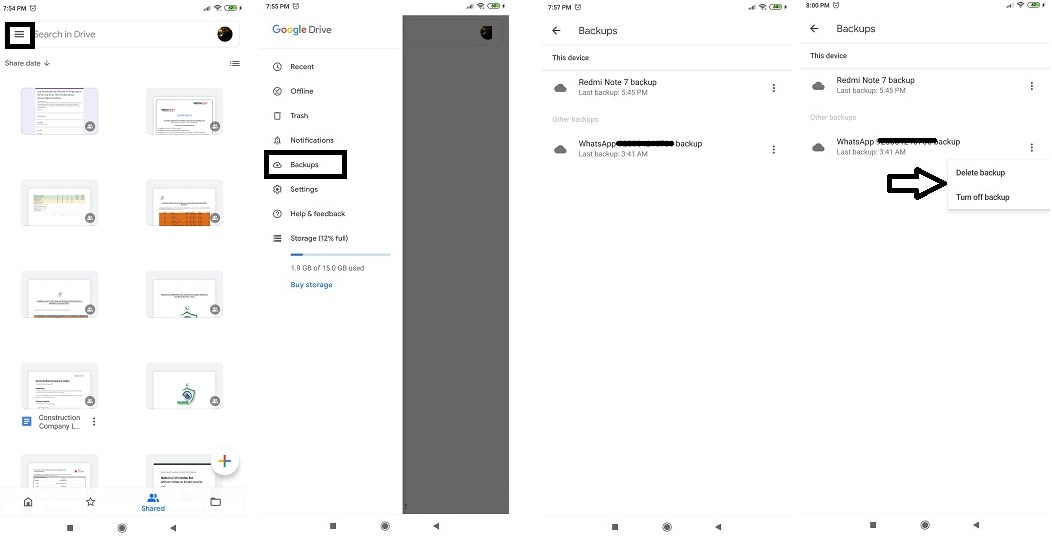
Parte 2. Come accedere al backup di WhatsApp su iCloud?
ICloud ha la stessa importanza per gli utenti iOS/iPhone come Google Drive per gli utenti Android. Il servizio può essere utilizzato per archiviare in modo permanente un backup dei messaggi e dei file multimediali di WhatsApp tramite il dispositivo basato su iOS. Tuttavia, a differenza di Google Drive e Android, non esiste un modo diretto per accedere a WhatsApp tramite Apple iCloud.
Se ti stai chiedendo perché è improbabile riavvicinare WhatsApp, quindi essendo un utente di Apple iPhone, è molto probabile che tu conosca già la risposta nel profondo. Apple è rigorosa e desiderosa di preservare la sicurezza e l’integrità dei tuoi file e messaggi. È anche il motivo per cui Apple impedisce a tutti i suoi utenti di accedere direttamente al backup di WhatsApp su iCloud. Tuttavia, se desideri comunque accedere al backup di WhatsApp, c’è un modo di cui parleremo nella prossima sezione dell’articolo.
Parte 3. Come accedere al backup di WhatsApp su iTunes?
Puoi creare un backup del tuo WhatsApp utilizzando l’utilità iTunes del tuo computer iPhone o Mac. Da lì, i file saranno facilmente accessibili tramite lo strumento di backup e ripristino WhatsApp di ripristino DrFoneTool di Wondershare. L’applicazione DrFoneTool è disponibile sia su macOS che su Windows e il programma ha le seguenti caratteristiche uniche per smartphone Android e iOS:
- L’app può creare e ripristinare il backup di WhatsApp senza sudare su entrambe le piattaforme popolari di smartphone;
- Recupererà anche i dati nelle circostanze più gravi, incluso se hai cancellato i tuoi dati, il tuo dispositivo è stato danneggiato o hai recentemente aggiornato il sistema operativo del tuo telefono;
- Dai messaggi alle informazioni di contatto, l’app DrFoneTool ha la capacità di recuperare tutto.
Puoi accedere al backup di WhatsApp su iTunes tramite Strumento DrFone adesso. Tutto quello che devi fare è cliccare sul link per scaricare l’app per il tuo computer Mac e seguire i passaggi elencati di seguito:
Inizia il download Inizia il download
Passaggio 1. Collega il tuo dispositivo (iPhone) al PC:
Esegui l’applicazione DrFoneTool sul tuo computer Mac dopo averla scaricata. Ora collega anche il tuo iPhone tramite un cavo di collegamento al sistema. Fare clic sulla scheda ‘Trasferimento WhatsApp’ prima di procedere al passaggio successivo;

Passaggio 2. Seleziona il pulsante Ripristina WhatsApp:
Dall’interfaccia che potrai vedere sul tuo Mac, clicca sul pulsante “Ripristina Messaggi WhatsApp su dispositivo iOS”;

Una volta fatto, sarai in grado di vedere tutti i file di backup del tuo iPhone e iTunes sotto forma di un elenco;

Passaggio 3. Ripristina il backup dei messaggi di WhatsApp sul tuo iPhone/iPad:
Una volta completati i passaggi sopra menzionati, sarai in grado di scegliere il file di backup relativo a iTunes. Fai clic sul pulsante ‘Avanti’ per ripristinare i messaggi di WhatsApp sul tuo iPhone dopo aver selezionato il file di backup dall’elenco.

Conclusione:
WhatsApp Messenger è diventato parte integrante della nostra vita e ci consente di interagire con i nostri cari per condividere messaggi e foto/video senza alcuna preoccupazione. La piattaforma è altamente intuitiva e ha l’abitudine di creare backup quotidianamente per archiviare comodamente i nostri messaggi WhatsApp su piattaforme sicure come Google Drive e iCloud.
Tuttavia, le cose si complicano in quanto non sarai in grado di accedere direttamente al file di backup, il che indica che è sicuro e non facile da hackerare. Tuttavia, sarai facilmente in grado di accedere al file di backup di WhatsApp se sei un utente Android seguendo i passaggi richiesti menzionati nell’articolo.
Anche se non puoi accedere ai tuoi messaggi WhatsApp direttamente tramite la piattaforma iCloud, la procedura non è impossibile. Puoi creare un backup di WhatsApp sull’utilità iTunes e accedervi in sicurezza tramite l’app di ripristino del telefono DrFoneTool.
ultimi articoli